ثم اكتب تعليقك
ReiBoot - برنامج إصلاح نظام iOS المجاني رقم 1
أصلح أكثر من 150 مشكلة في iOS دون فقدان البيانات والترقية iOS 26/الرجوع إلى إصدار أقدم بأمان
ReiBoot: أداة إصلاح iOS رقم 1
إصلاح أكثر من 150 مشكلة في نظام iOS دون فقدان البيانات
على الرغم من فائدة Smart Keyboard لأجهزة iPad Pro ، فقد تسوء الأمور في بعض الأحيان ويمكن أن تتوقف عن العمل كما ينبغي. يمكن أن يكون هناك عدة أسباب لفشل لوحة المفاتيح الذكية. واحدة من أكثرها شيوعا هو مواطن الخلل البرمجيات المختلفة التي يمكن أن تجعل لوحة المفاتيح لا تستجيب. والسبب الآخر هو الأجهزة. عند إسقاط الجهاز أو أنه يعاني من أضرار المياه. يمكن أن تكون مشكلة البرنامج سهلة الإصلاح كما سنرى في المقالة التالية. من ناحية أخرى ، قد تكون مشكلة الجهاز أكثر إشكالية لأنها قد تتطلب إصلاحًا ماديًا للجهاز.
فيما يلي الحلول الفعالة التي وعدناك بها لمساعدتك على تشغيل لوحة المفاتيح الذكية لـ iPad Pro بشكل صحيح مرة أخرى.
في بعض الأحيان يمكن أن تكون المشكلة صغيرة. لذا قبل أن تحاول تجربة حلول أكثر غزوًا ، قد ترغب في التحقق من الأشياء الصغيرة. في هذه الحالة ، تأكد من أن لوحة المفاتيح لا تحتوي على الغبار والحطام الذي يمكن أن تتداخل مع فعاليتها. أثناء تواجدك بها ، من المهم التأكد من أن البلاستيك الذي يغطي دبابيس الموصل أو حتى الموصل الذكي خالي من الغبار. تأكد من عدم وجود شيء يعيق الاتصال بين iPad ولوحة المفاتيح.
إذا كان كل شيء نظيفًا ولا تزال لوحة المفاتيح لا تعمل بشكل صحيح ، فقد يؤدي توصيلها ثم إعادة توصيلها إلى حل المشكلة. للقيام بذلك بشكل صحيح والتأكد من أن iPad يقوم باكتشاف لوحة المفاتيح الذكية ، تأكد من توصيل لوحة المفاتيح ثم قم بتشغيل لوحة المفاتيح على الشاشة. شاهد لوحة المفاتيح التي تظهر على الشاشة وأنت تقوم بفصل لوحة المفاتيح الذكية. إذا اختفى وظهر بعد ذلك ، فإن iPad يقوم باكتشاف لوحة المفاتيح الذكية.
هناك بعض مستخدمي iPad Pro الذين ادعوا أن اتصال Wi-Fi الخاطئ أو سيئ يمكن أن يسبب فشل iPad Pro في التعرف على لوحة المفاتيح الذكية. لذلك ، قد ترغب في اختبار قوة اتصال Wi-Fi قبل محاولة أي حلول أخرى. إذا كان الاتصال ضعيفًا ، فقد تواجه بعض المشكلات في توصيل لوحة المفاتيح الذكية بجهاز iPad Pro.
إن أبسط طريقة لإصلاح iPad pro لا تعمل لوحة المفاتيح الذكية هي إعادة تشغيل iPad. للقيام بذلك ، فقط اضغط على زر الصفحة الرئيسية وزر الطاقة في نفس الوقت لمدة 10 ثوانٍ على الأقل. حررهم عندما يظهر شعار Apple على الشاشة.

قد ترغب أيضًا في إعادة تعيين iMessage إذا لم يتعرف iPad على لوحة المفاتيح الذكية. هيريس كيفية القيام بذلك.
من إعادة تعيين iMessage لا يعمل ، قد ترغب في محاولة إعادة تعيين جميع الإعدادات على جهاز iPad. سيؤدي هذا في كثير من الأحيان إلى القضاء على خطأ في الإعدادات التي يمكن أن تسبب مشكلة الاتصال. اتبع هذه الخطوات البسيطة لإعادة ضبط جميع الإعدادات ؛
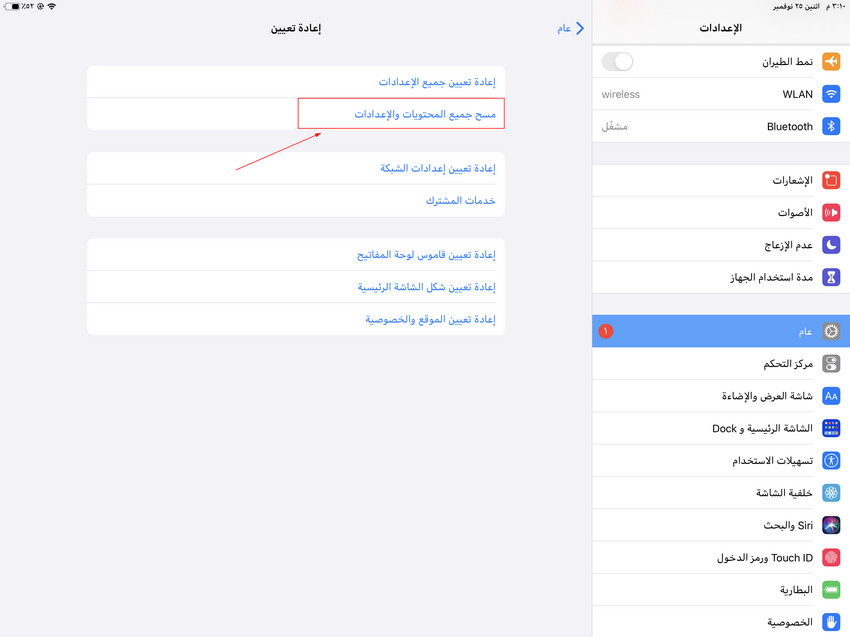
إذا كان كل ما جربته حتى الآن لا يعمل على حل المشكلة ، فقد يكون الوقت قد حان للنظر في تطبيق تابع لجهة خارجية مصمم لإصلاح المشكلات المتعلقة بنظام iOS. هذا هو Tenorshare ReiBoot - iOS System Repair وهو برنامج لاستعادة نظام iOS والذي يمكن استخدامه لإصلاح كل أنواع المشكلات العالقة مع أجهزة iPadOS / iOS 13/12/11.
الخطوة 1: قم بتوصيل جهاز iPhone بجهاز الكمبيوتر وتشغيل الأداة. الآن ، انقر فوق خيار "إصلاح نظام التشغيل". في الشاشة التالية ، انقر فوق خيار "بدء الإصلاح".

الخطوة 2: ابحث عن خيار "تنزيل" لتثبيت أحدث حزمة برامج ثابتة عبر الإنترنت.

الخطوة 3: في الشاشة التالية ، انقر فوق "إصلاح الآن" لبدء استرداد iPhone الخاص بك. بعد انتهاء العملية ، سيتم إعادة تشغيل جهاز iPhone الخاص بك باستخدام أحدث إصدار من نظام التشغيل iOS 15 .

تعد استعادة iPad إلى إعدادات المصنع أحد الحلول التي يمكنك استخدامها. كل ما عليك القيام به هو اتباع الخطوات الواردة أدناه.
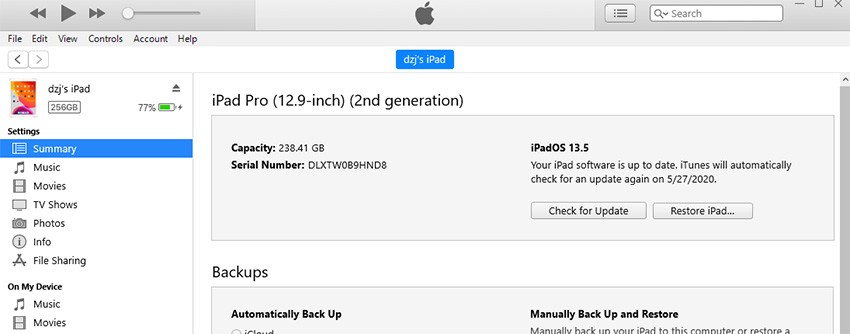
نأمل أن يكون أحد الحلول التي نقدمها قد ساعدك في إصلاح مشكلة عدم اتصال iPad Pro Smart Keyboard. دعونا الطريقة التي عملت بشكل أفضل في قسم التعليقات أدناه.
ثم اكتب تعليقك
بقلم Mahra Mariam
2025-12-31 / مشاكل الآيباد